
Thema: HiCAD 3D
Skizze > Transformieren > Spieg... 
Mit dieser Funktion spiegeln Sie Linienelemente und isolierte Punkte einer Skizze.
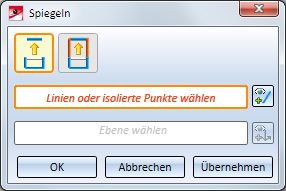
Der jeweils aktive Dialogschritt wird im Dialogfenster organgefarben umrandet. Nach dem Aufruf der Funktion ist dies die Auswahl von Linien oder isolierten Punkten.
Schritt 1: Auswahl der Bearbeitungsoption
Über die Symbole oben im Dialogfenster legen Sie fest, wie beim Spiegeln von Linien die benachbarten, d.h. verbundenen Linien behandelt werden sollen.
|
|
Linien einzeln spiegeln Ist diese Option aktiv, dann werden nur die tatsächlich gewählten Linien (rot markiert) gespiegelt. Benachbarte Linien werden nicht angepasst. |
|
|
Verbundene Linien beibehalten und Länge anpassen Ist diese Option aktiv, dann wird versucht, die Lage der verbundenen Linien möglichst zu erhalten. Dabei wird ggf. die Länge der zu spiegelnden Linien durch Neuverschnitt angepasst. Bei Strecken bleibt der Winkel zwischen den benachbarten Linien erhalten. Ist bei Wahl dieser Option eine Beibehaltung der verbundenen Linien nicht möglich, dann wird am OK-Button das Symbol |
Schritt 2: Auswahl der Elemente
Wählen Sie die Linien oder isolierten Punkte, die Sie spiegeln wollen, in der Konstruktion aus oder nutzen Sie die Funktionen des Kontextmenüs, das Sie während der Auswahlphase mit der rechten Maustaste aktivieren.

|
Verbundene Linien oder Kanten* Mit dieser Funktion lassen sich in einem Schritt alle mit der nächsten identifizierten Kante verbundenen Kanten auswählen. Die Kanten werden solange ausgewählt bis die Fortsetzung nicht mehr eindeutig ist. Diese Funktion lässt sich auch mit der UMSCH-Taste (Shift) aktivieren. Das heißt, wird bei gedrückter UMSCH-Taste eine Linie ausgewählt, dann werden automatisch alle damit verbundenen Linien/Kanten ausgewählt. |

|
Tangential verbundene Linien oder Kanten* Aktivieren Sie diese Funktion, wenn bei der nächsten identifizierten Linie oder Kante auch alle tangential anschließenden Linien bzw. Kanten ausgewählt werden sollen. |

|
Linien im Rechteck (STRG + LMT)* Mit dieser Funktion lassen sich die Linien über ein Rechteck auswählen. Beachten Sie dabei, dass nur Linien/Kanten der aktiven Skizze und keine isolierten Punkte berücksichtigt werden. Wird das Rechteck von links oben nach rechts unten aufgezogen, dann werden alle vollständig innerhalb des Rechtecks liegenden Linien ausgewählt. Wird das Rechteck dagegen von rechts oben nach links unten aufgezogen, dann werden auch die Linien ausgewählt, die nur teilweise im Rechteck liegen, d.h. Linien, die das Rechteck schneiden. Die jeweils ausgewählten Linien werden farbig markiert. Diese Funktion können Sie auch über die Tastatur aufrufen. Dazu gehen Sie wie folgt vor:
|

|
Abbrechen (ESC) Die Funktion wird abgebrochen. |
* Normalerweise werden bereits gewählte Kanten durch erneutes Anklicken mit der Maus wieder aus der Auswahl entfernt. Bei den mit * gekennzeichneten Funktionen gilt dagegen: Werden Linien/Kanten identifiziert, die bereits ausgewählt waren bzw. liegen im gewählten Rechteck bereits gewählte Linien, dann werden diese nicht aus der Auswahl entfernt.
Die gewählten Elemente werden in der Konstruktion farbig markiert und im Dialogfenster wird die Anzahl der gewählten Elemente angezeigt.

Um die Auswahl zu beenden, drücken Sie die mittlere Maustaste. Sie können die Auswahl erweitern, indem Sie auf das Symbol  klicken.
klicken.
Schritt 3: Ebene/Achse wählen
Nach Beenden der Linienauswahl mit der mittleren Maustaste, schaltet HiCAD automatisch zur Auswahl der Spiegelebene bzw. -achse. Dies hängt davon ab, ob in Schritt 1 Elemente einer ebenen Skizze oder einer 3D-Skizze gewählt wurden.
Ebene Skizzen
Bestimmen Sie die Spiegelachse durch
Zusätzlich haben Sie die Möglichkeit, mit der rechten Maustaste ein Kontextmenü mit weiteren Optionen zur Bestimmung der Achse zu aktivieren.
|
|
Ursprung
|
|
|
X-Achse
|
|
|
Y-Achse Spiegelachse ist die Y-Achse des aktiven Koordinatensystems. |
|
|
Z-Achse
Spiegelachse ist die Z-Achse des aktiven Koordinatensystems. |
|
|
Eingabeschritt zurück
|
|
|
Abbrechen
|
3D-Skizzen
Bestimmen Sie die Spiegelebene durch:
Zusätzlich haben Sie die Möglichkeit, mit der rechten Maustaste ein Kontextmenü mit weiteren Optionen zur Bestimmung der Spiegelebene zu aktivieren.
|
|
Ursprung
|
|
|
XY-Koordinatenebene
|
|
|
YZ-Koordinatenebene
Spiegelebene ist die YZ-Ebene des aktiven Koordinatensystems. |
|
|
XZ-Koordinatenebene
Spiegelebene ist die XZ-Ebene des aktiven Koordinatensystems. |
|
|
Eingabeschritt zurück
|
|
|
Abbrechen
|
Um die Achse/Ebene zu ändern, klicken Sie auf das Symbol  und wählen dann die neue Achse / Ebene wie oben beschrieben.
und wählen dann die neue Achse / Ebene wie oben beschrieben.
Spiegelachse und -ebene werden in der Konstruktion dynamisch visualisiert. Sollen die gewählten Linien/Punkte - wie in der Vorschau dargestellt - gespiegelt werden, dann klicken Sie auf OK oder Übernehmen.
Bei Übernehmen bleibt das Dialogfenster nach der Spiegelung geöffnet. Dabei wird nur die Liste der ausgewählten Elemente gelöscht, alle anderen Einstellungen bleiben erhalten und können nicht geändert werden. Auf diese Weise lassen sich weitere Elemente auf dieselbe Art spiegeln.
Bei OK wird das Dialogfenster nach der Spiegelung geschlossen.
Wenn Sie während der Anzeige des Dialogfensters mit der mittleren Maustaste in die Konstruktion klicken, dann wird folgendermaßen verfahren:
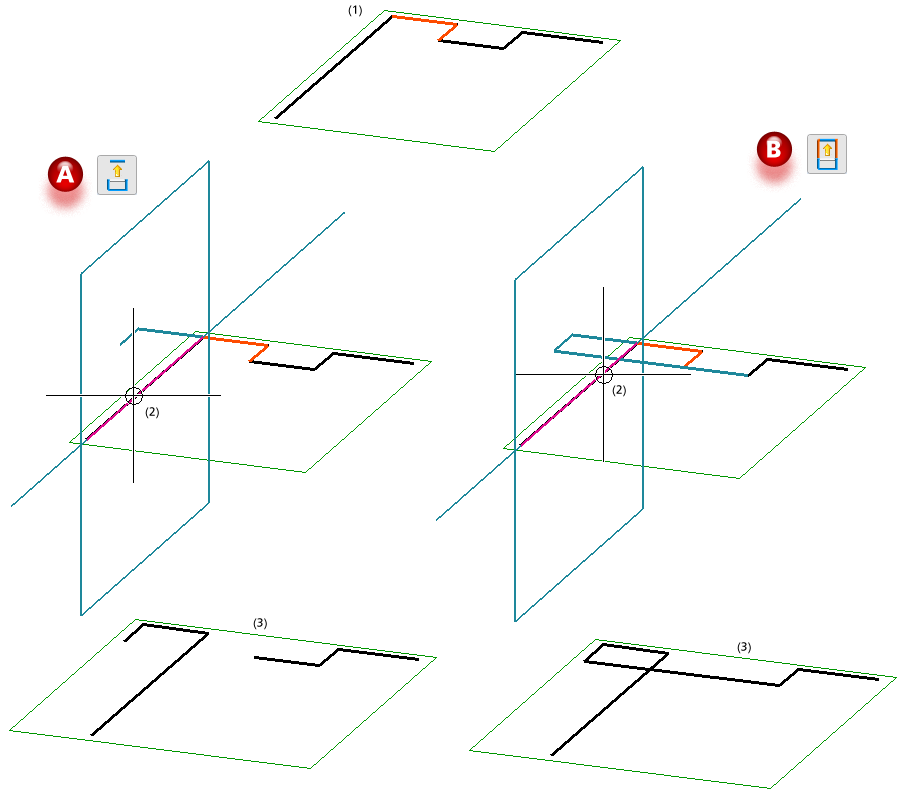
A : Linien einzeln spiegeln, B: Verbundene Linien beibehalten - (1) Gewählte Linien, (2) Punkt auf Spiegelachse und Spiegelebene (3) Ergebnis
![]() Hinweise:
Hinweise:
Führt nach einem Übernehmen eine erneute Auswahl von Linien/ isolierten Punkten zu einem Widerspruch mit einer bereits gewählten Achse/Ebene, dann wird diese gelöscht und muss erneut gewählt werden.

Skizzenfunktionen (3D) • Skizzenelemente wiederholen (3D)
|
© Copyright 1994-2019, ISD Software und Systeme GmbH |